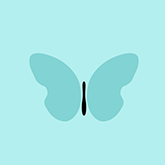本文介绍了excel透视表的重要功能,特别在审计和会计中的应用。通过透视表可以快速整理收入、成本、存货等复杂数据,优化进销存表,并快速解决数据透视中的常见问题。还提到了透视表的刷新技巧,确保数据更新的实时性。最后,文章提供了视频教程和案例链接。
这招技能,在以前的存货底稿中讲过,但是没有录制视频,也有很多同学没注意到。由于它非常重要,所以把它单独拿出来强调一次。这次有视频教程。
很多同学叫我讲讲收入、成本、存货底稿。没错,这三个科目是最重要的,也是最难的。在讲这三个科目之前,先介绍一个excel操作——透视表。这个技能,无论用来做收入的各种明细表,还是做存货的收发存,都是特别重要的。有好几个同学问到我,怎么把各项相同型号存货的收发存合并起来。
我说,用透视表。
其实,这些同学也是用透视表,只是,透视表中的一个功能他们不知道,透视出来的结果不是他们想要的。
比如,他们透视出来的“月份”和“型号”不是同一行,如果要一个个手动“移”上去,估计搞一个通宵都搞不完。
如果用上了我接下来讲的功能,几秒钟就能搞定。
这个透视表功能,无论是在企业做会计,还是事务所审计,都必须掌握,它能几分钟之内完成传统的方法通宵才能搞定的事情!
小编录制了一个教学视频,excel案例也有,链接在文章最后,视频也会放到B站上。
(一)进销存表
进销存是一张表,记录了存货的名称、期初数量、本期入库、本期出库、期末结存等情况。有的人把它叫做“收发存”,爱谁谁。
企业的进销存是以一个月为一期,1月份有期初数,2月份也有期初数,每个月都有期初数。

而我们需要的进销存是以一年为一期的,一月份的期初余额才是期初,12月份的期末余额是才期末;2月到12月的期初都不是期初,1月到11月的期末都不是期末。所以,要把原表中2到12月的期初余额清除,因为它们不是期初;再把1到11月份的期末余额清除,因为它们也不是期末。然后全选,插入透视表。见下图

我们发现,“物料名称”和“物料代码”不在同一行,这不是我们想要的样子。调整一下透视表的显示方式就行:右键点击透视表任何一个地方,选择倒数第二个选项“数据透视表选项”会弹出下面的对话框,点击“显示”,再点击“经典数据透视表布局”,确定,“物料名称”和“物料代码”就在同一行中了。见下图

这时候,每一类商品都会有“汇总”数,我们要把“汇总数”去掉。当出现透视表后,菜单栏上会出现“设计”选项,点击它,再点击“分类汇总”——“不显示分类汇总”。见下图

这样,进销存表就完成了。完成之后,透视表就非常简洁了,物料名称和物料代码在同一行:

这招excel技能在别的地方也经常用到,它的强大之处在于能多列透视,可以把“物料名称”、“物料代码”等等放在同一行中。
这样,我们就得到了一张经过优化了的进销存表。最后,这张表的期初数、出入库金额、期末数要和原来那张表核对一致,确保我们优化之后的进销存总数跟原来那张表是一致的。
看到收发存、收入成本、存货等有几万条数据的,都应该条件反射想起这招技能,这是一个优秀审计小朋友所应有的素质。
(二)损益类明细表
把序时账“透视”之后,就成了底稿中的明细表。有些事务所的软件能自动生成明细表,但最原始的做法就是透视表。

(三)透视表刷新
如果透视表引用的数据源改变了,按住alt+F5就能把改变后的数据透视进去,这就是透视表的刷新。
透视表刷新的条件是,你更改的数据源必须在插入透视表时的范围之内,在范围之外的数据是不能刷新的。所以,在插入透视表的时候,如果考虑到后面有更新,就尽量将范围全部选上。
—END—
推荐阅读